新电脑怎么用u盘装系统(新电脑如何用u盘装系统)
时间:2023-11-02阅读量:作者:大白菜
新电脑怎么用u盘装系统?在现代科技的快速发展下,电脑已经成为人们生活中不可或缺的一部分。而对于新购买的电脑,很多人都希望能够自行安装操作系统,以便更好地满足个人需求。而使用U盘来安装系统已经成为一种常见的选择。本文将介绍如何使用U盘来装系统
新电脑怎么用u盘装系统?在现代科技的快速发展下,电脑已经成为人们生活中不可或缺的一部分。而对于新购买的电脑,很多人都希望能够自行安装操作系统,以便更好地满足个人需求。而使用U盘来安装系统已经成为一种常见的选择。本文将介绍如何使用U盘来装系统,帮助新电脑用户轻松完成系统安装。
新电脑如何用u盘装系统
一、一键制作启动u盘
1、下载一个大白菜u盘启动制作工具到电脑桌面上。
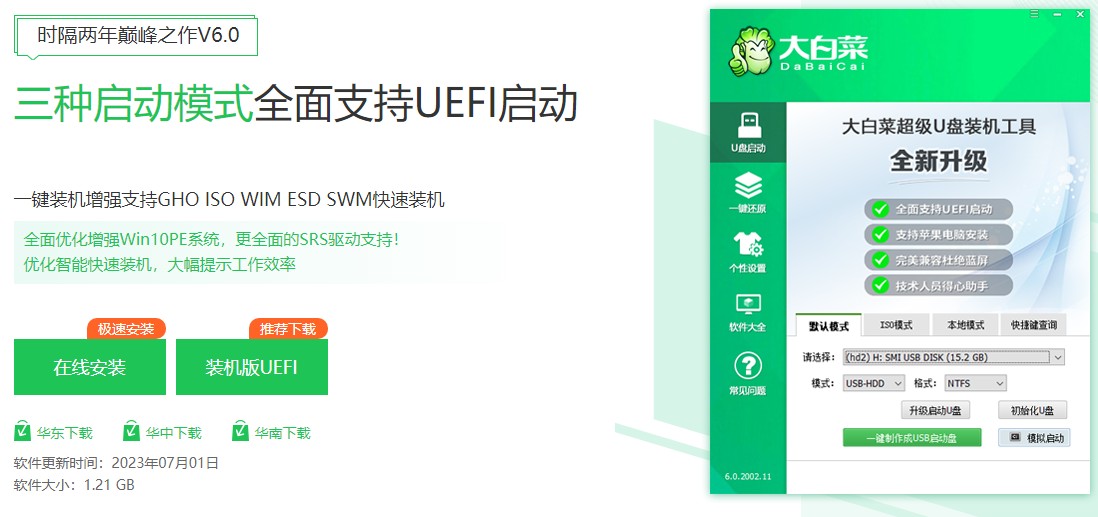
2、打开工具,将U盘插入电脑,工具会自动识别U盘,默认“格式”和“模式”,选择“一键制作成usb启动盘”即可。
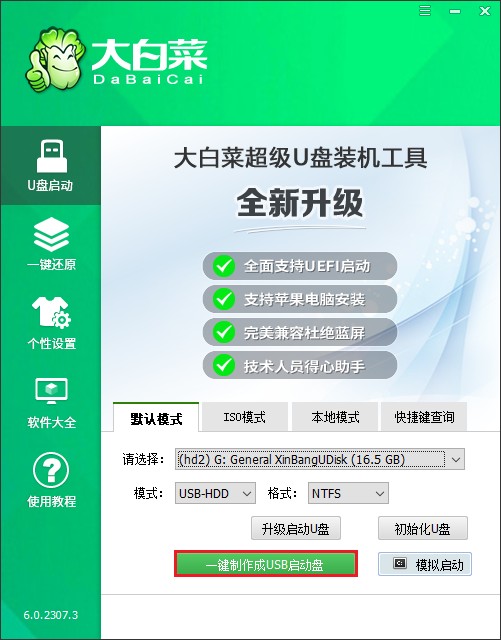
3、u盘全部数据将会被删除,且不可以恢复!确认继续制作请点击“确定”。
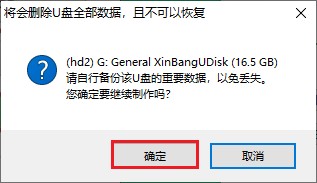
4、等待几分钟的时间,启动u盘制作成功。
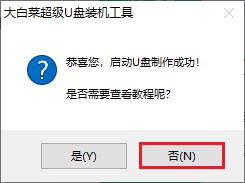
5、制作启动u盘完成后,接下来是准备系统镜像,可以到msdn网站下载,然后存放到u盘根目录下。
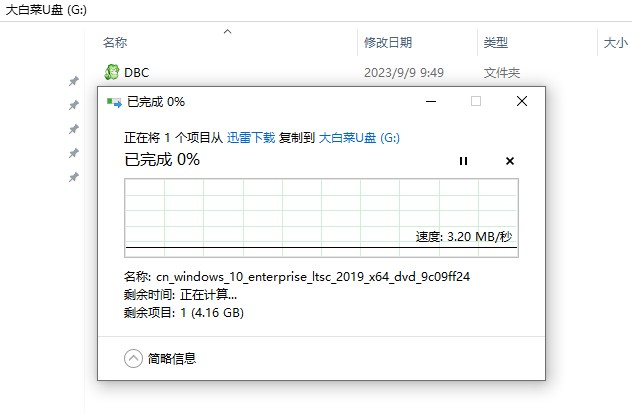
二、设置u盘启动进入PE
1、重新启动电脑,出现开机logo时,快速按下U盘启动快捷键,直到进入启动菜单的设置页面。
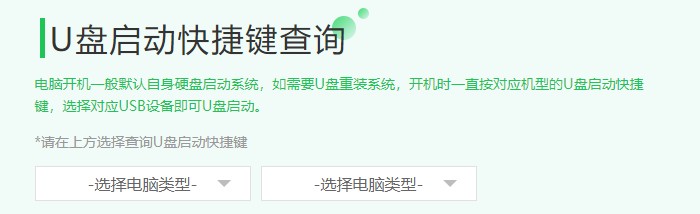
2、启动菜单设置窗口,选择u盘回车。PS:u盘一般显示u盘名称,或者以usb字母开头。
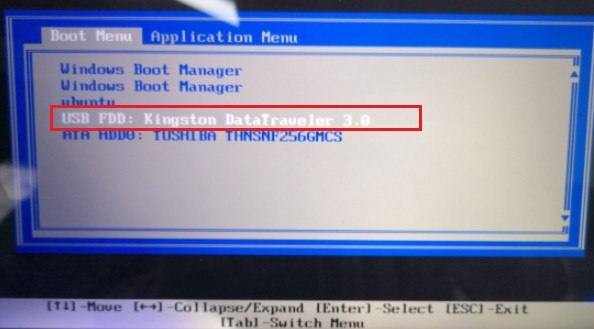
3、通过启动u盘进入大白菜PE主菜单中,选择win10x64 PE回车。
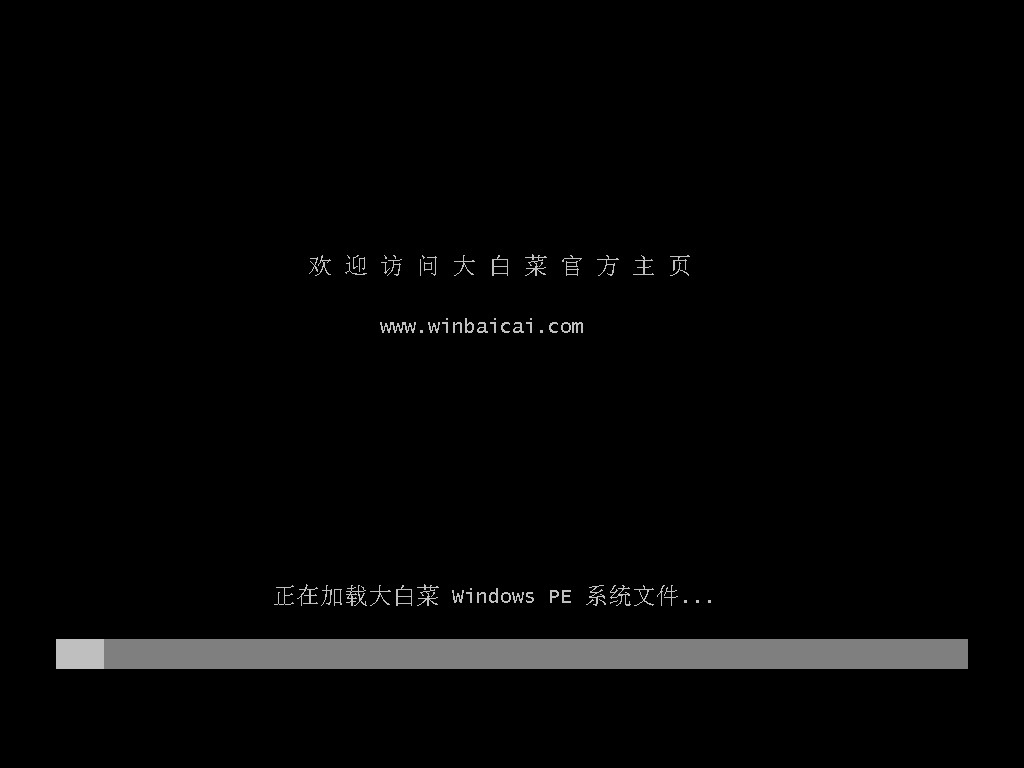
三、一键u盘装系统步骤
1、打开大白菜一键装机工具,在页面中选择映像文件(是已经提前下载好的镜像系统),默认安装在c盘,点击“执行”。
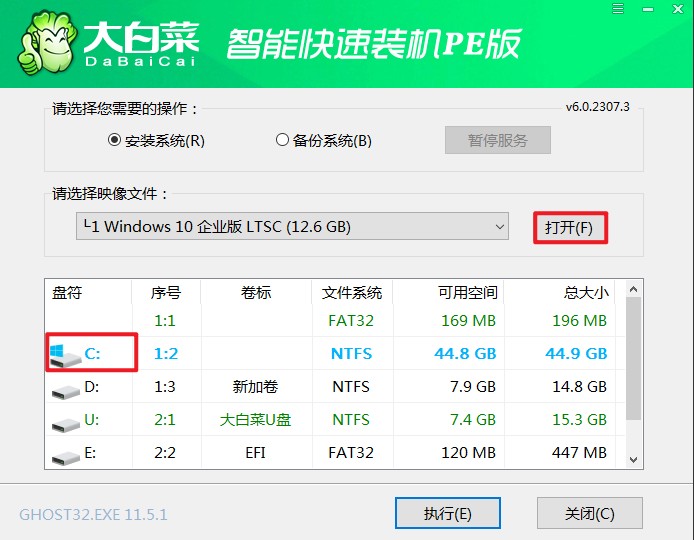
2、进入此页面,有几个选项是默认勾选的,点击“是”执行还原操作即可。
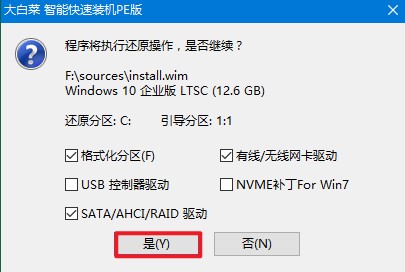
3、选择“完成后重启”,期间请耐心等待,然后电脑在重启时请拔出u盘,以免再次进入PE。
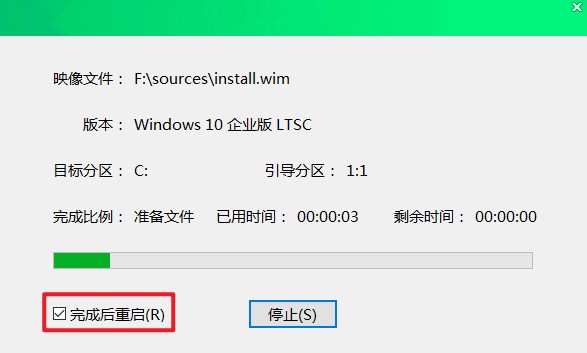
4、电脑重启后,等待进入系统桌面即可。
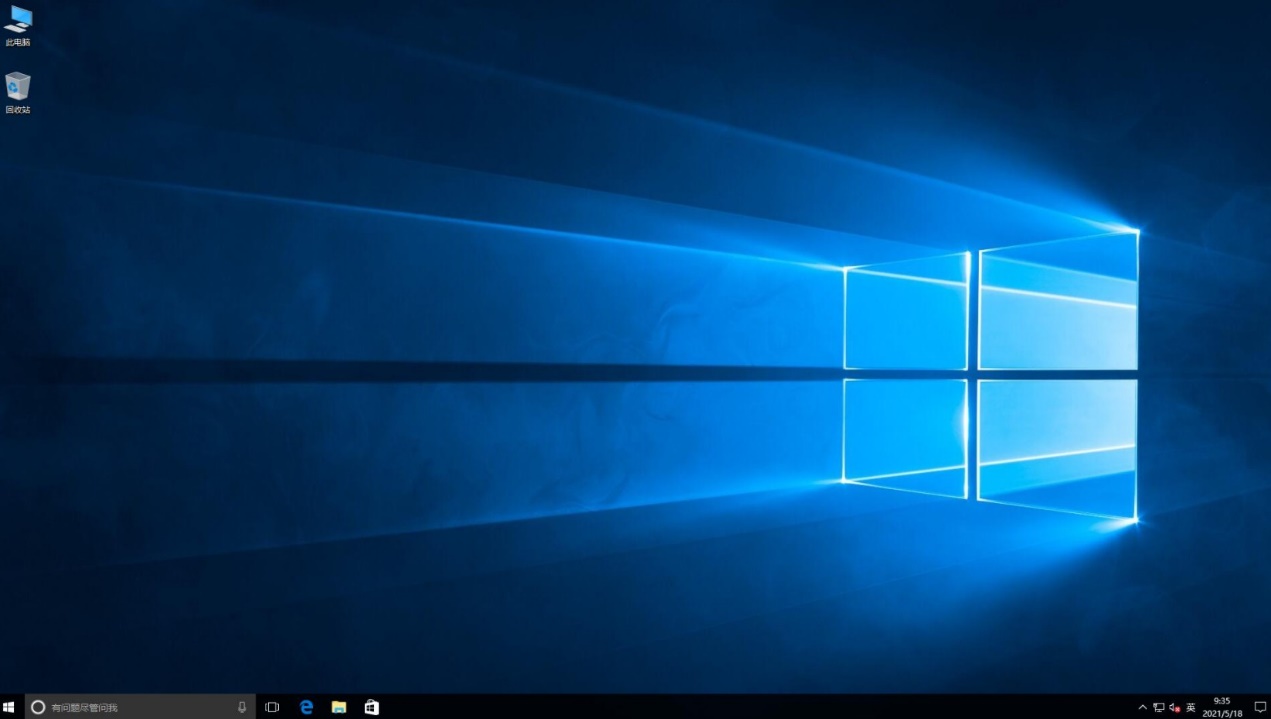
总之,使用U盘来装系统是一种方便快捷的方式,适用于各种品牌和型号的电脑。通过简单的准备工作和操作步骤,即可轻松完成系统安装。然而,在操作过程中仍需谨慎,确保备份重要数据,并选择合适的系统版本。希望本文的介绍能够帮助到新电脑用户,让他们能够顺利地使用U盘来装系统,享受到更好的电脑使用体验。